Cadastro de diagnóstico
Com o cadastro de diagnóstico do SUPERSCE Saúde, o sistema possibilitará ao profissional ter em mãos o histórico dos diagnósticos do paciente, permitindo realizar uma possível prevenção.
Através do cadastro de diagnóstico, é possível fazer o prognóstico que consiste na previsão de como os agravos podem se manifestar no futuro.
Além disso, um diagnóstico correto feito antecipadamente podem diminuir as sequelas causadas por agravos, facilitar o tratamento e aumentar a probabilidade de sobrevivência (no caso de agravos graves).
O profissional após realizar a investigação do atendimento do paciente, poderá informar a sua suspeita de diagnóstico podendo alterar o mesmo após retorno e confirmação de exames.
Para realizar alguma das operações disponíveis, execute os passos abaixo:
Menu Prontuário - Cadastro de diagnóstico ou com as teclas ALT+P depois Tecla D. Para cadastrar um novo registro, clique em Novo ou tecla ALT+N, onde o usuário deverá informar o diagnóstico no campo descrição podendo o mesmo informar descrição de sintomas no campo observação.
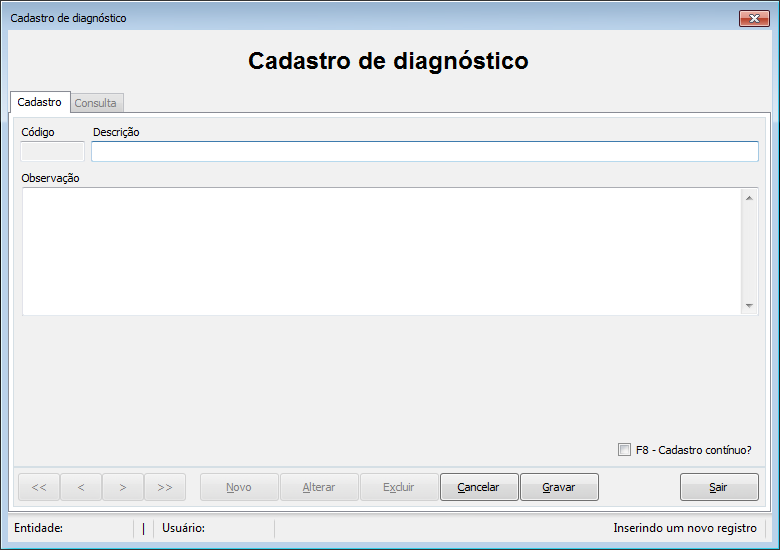
OBS.: Campo F8-Cadastro contínuo: Ao selecionar este campo, o sistema possibilita ao usuário efetuar vários cadastros sem precisar clicar no botão Novo.
Após inserir todas as informações clicar em Gravar ou utilizar tecla de atalho ALT+G para salvar o registro.
Alterar Registro
Ao clicar na guia de consulta, você irá encontrar a tela abaixo:

O usuário deverá escolher os critérios para realizar a pesquisa:
Campo para pesquisa: Escolha em qual campo será realizada a pesquisa..
Modelo para pesquisa: O usuário deverá informar as condições para pesquisa:
Inicia com: O sistema irá apresentar os registros que iniciam com a informação digitada.
Termina com: O sistema irá apresentar os registros que finalizam com a informação digitada.
Contém: O sistema irá apresentar os registros que envolvem a informação digitada.
Exatamente: O sistema irá apresentar somente o registro da maneira como a descrição foi digitada.
Após escolher os critérios de pesquisa, o usuário deve informar no campo Dados a pesquisar as informações que deseja consultar. Depois clicar no botão Pesquisar ou na tecla de atalho ALT+P ou então F2 para ser apresentado todos os registros.
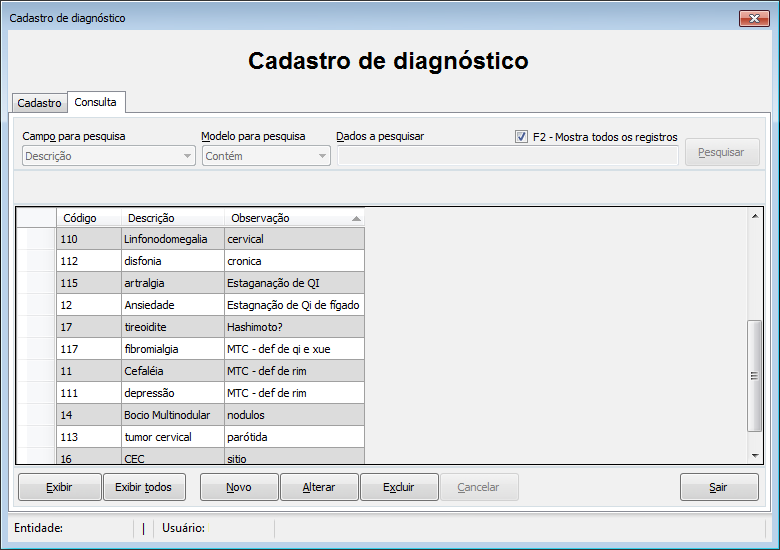
Após realizar a pesquisa, o usuário poderá realizar as seguinte operações:
Alterar: o usuário deverá clicar no botão Alterar ou utilizar as teclas ALT+A.
Excluir: o usuário deverá selecionar o registro e clicar no botão Excluir ou utilizar tecla de atalho ALT+X.
Exibir: O usuário deverá selecionar um registro e clicar no botão Exibir ou utilizar tecla de atalho ALT+E, o sistema irá apresentar todas as informações cadastradas, sobre o cadastro escolhido.
Exibir todos: O usuário deverá selecionar um registro e clicar no botão Exibir todos ou utilizar tecla de atalho ALT+T, onde o sistema irá apresentar todos os registros cadastrados, sendo possível visualizá-los individualmente através dos ícones  .
.
Após realizar todos os processos, o usuário deverá clicar no botão Gravar ou utilizar as teclas ALT+G para salvar registro.
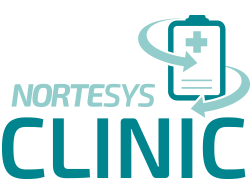
NORTESYS - Soluções em tecnologia
NORTESYS CLINIC NORTESYS Soluções em Tecnologia